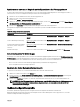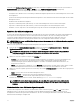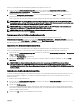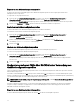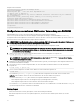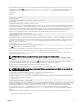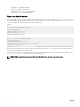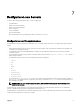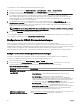Users Guide
Exportieren von Gehäusekongurationsprolen
Sie können auf einer Netzwerkfreigabe gespeicherte Gehäusekongurationsprole an einem festgelegten Pfad auf einer
Management Station exportieren.
So exportieren Sie ein gespeichertes Prol:
1. Rufen Sie die Seite Gehäusekongurationsprole auf. Wählen Sie im Abschnitt Gehäusekongurationsprole →
Gespeicherte Prole das gewünschte Prol aus, und klicken Sie auf Kopie des Prols exportieren.
Eine Meldung zum Datei-Download wird angezeigt und Sie werden dazu aufgefordert, die Datei zu önen oder zu speichern.
2. Klicken Sie auf Speichern oder Önen, um das Prol auf den erforderlichen Standort zu exportieren.
Bearbeiten von Gehäusekongurationsprolen
Sie können den Namen eines Gehäusekongurationsprols für ein Gehäuse bearbeiten.
So bearbeiten Sie den Namen eines Gehäusekongurationsprols:
1. Rufen Sie die Seite Gehäusekongurationsprole auf. Wählen Sie im Abschnitt Gehäusekongurationsprole →
Gespeicherte Prole das gewünschte Prol aus, und klicken Sie auf Prol bearbeiten.
Das Fenster Prol bearbeiten wird angezeigt.
2. Geben Sie den gewünschten Prolnamen in das Feld Prolname ein, und klicken Sie auf Prol bearbeiten.
Die Meldung Operation Successful wird angezeigt.
3. Klicken Sie auf OK.
Löschen von Gehäusekongurationsprolen
Sie können ein Gehäusekongurationsprol löschen, das auf der Netzwerkfreigabe gespeichert ist.
So löschen Sie ein gespeichertes Gehäusekongurationsprol:
1. Rufen Sie die Seite Gehäusekongurationsprole auf. Wählen Sie im Abschnitt Gehäusekongurationsprole →
Gespeicherte Prole das gewünschte Prol aus, und klicken Sie auf Prol löschen.
Es wird eine Warnmeldung mit dem Inhalt angezeigt, dass das ausgewählte Prol durch den Prollöschvorgang dauerhaft
gelöscht wird.
2. Klicken Sie auf OK, um das ausgewählte Prol zu löschen.
Kongurieren mehrerer CMCs über RACADM unter Verwendung von
Gehäusekongurationsprolen
Unter Verwendung von Gehäusekongurationsprolen können Sie eine Gehäusekonguration als XML-Datei exportieren und in ein
anderes Gehäuse importieren.
Verwenden Sie den RACADM-Befehl get zum Exportieren und den Befehl set zum Importieren. Sie können Gehäuseprole (XML-
Dateien) vom CMC auf eine Netzwerkfreigabe oder eine lokale Management Station exportieren und Gehäuseprole (XML-Dateien)
von einer Netzwerkfreigabe oder einer lokalen Management Station importieren.
ANMERKUNG: Standardmäßig erfolgt der Exportvorgang als Klontyp. Mit –—clone können Sie das Klontypprol in der
XML-Datei abrufen.
Der Import- und Exportvorgang auf bzw. von der Netzwerkfreigabe kann über lokales RACADM sowie über Remote-RACADM
erfolgen. Der Import- und Export Vorgang auf bzw. von der lokalen Management Station kann hingegen nur über die Remote-
RACADM-Schnittstelle durchgeführt werden.
Exportieren von Gehäusekongurationsprolen
Sie können Gehäusekongurationsprole mithilfe des Befehls get auf die Netzwerkfreigabe exportieren.
74